Formation bureautique Word | TOSA en ligne
Maitriser les bases du traitement de texte | Niveau Opérationnel
Word est l’un des logiciels bureautiques les plus utilisés. Le traitement de texte est sans aucun doute l’application informatique la plus courante de la bureautique. Il s’agit bien de mettre en forme vos documents, travailler vos présentations, explorer la barre d’outils, utiliser le correcteur mis à disposition, explorer certaines fonctionnalités avancées.
La formation Word proposée s’effectue en ligne et est éligible au CPF. Elle permet d’améliorer vos compétences bureautiques et d’aborder les fonctionnalités Microsoft Word depuis chez vous. La maîtrise informatique de logiciels bureautiques apprécié en entreprise et dans le monde du travail.
- Chapitre 1 | Pour commencer :
Démarrer Word 2019, enregistrer et fermer un document, quitter Word.
- Chapitre 2 | Notions complémentaires au module “Pour commencer” :
Disposer deux documents côte à côte, activer le défilement synchrone et savoir enregistrer un document en format PDF
- Chapitre 3 | Saisie et mise en forme des caractères avec Microsoft Word :
Réaliser différents modes de sélection de textes, à appliquer différents attributs à du texte et à gérer les mises en formes.
- Chapitre 4 | Modification de texte avec Microsoft Word:
Modifier, insérer, supprimer du texte. Apprendre également les fonctions couper, coller, déplacer et annuler.
- Chapitre 5 | Mise en forme des paragraphes avec Microsoft Word :
Mettre en forme des paragraphes en maîtrisant alignement, retrait, interligne et espacement
- Chapitre 6 : Notions complémentaires au module “Mise en forme des paragraphes” :
Savoir gérer la coupure des mots.
- Chapitre 7 | Bordures et trames :
Créer une bordure et appliquer une trame de fond à un paragraphe
- Chapitre 8 | Puces et numéros :
Créer des listes à puces et des listes numérotées.
- Chapitre 9 | Symboles, caractères spéciaux, lettrines :
Insérer des symboles, des caractères spéciaux et des lettrines puis les mettre en forme
- Chapitre 10 | Mise en page :
Modifier les marges et l’orientation d’un document, insérer des sauts de page et sauts de section, numéroter les pages d’un document
- Chapitre 11 | En-têtes, pieds de page et filigrane :
Créer des en têtes et pieds de page prédéfinis ou personnalisés et créer un filigrane
- Chapitre 12 | Impression :
Visualiser un document avant impression, paramétrer les options d’impression, créer et imprimer une enveloppe et des étiquettes
- Chapitre 13 | Les tabulations :
Définir la position des taquets de tabulation, choisir un alignement, utiliser la fenêtre tabulation et créer des points de suite
- Chapitre 14 | Les tableaux : Création et mise en forme :
Créer des tableaux simples, insérer des lignes et des colonnes de données, modifier la mise en forme des cellules
- Chapitre 15 | Les tableaux : Fonctionnalités avancées :
Dessiner un tableau complexe, choisir un style prédéfini, trier un tableau et convertir un tableau en texte ou vice-versa
- Chapitre 16 | Notions complémentaires au module “Les tableaux : Fonctionnalités avancées” :
Créer et supprimer les en-têtes de colonnes et ligne total, gérer les styles de bordure d’un tableau et insérer une légende
- Chapitre 17 | Les images, insertions et mise en page :
Insérer une image à partir d’un fichier ou en ligne, recadrer, rogner et ajuster l’apparence d’une image
- Chapitre 18 |Les images, modification et habillage
Appliquer un style, redimensionner, pivoter et positionner une image. Organiser, aligner, grouper et dissocier des objets
- Chapitre 19 | SmartArt, diagramme, graphique et zone de texte :
Insérer des icônes, un SmartArt ou un diagramme, un graphique et une zone de texte.
- Chapitre 20 | Notions complémentaires au module “SmartArt, diagramme, graphique et zone de texte” :
Insérer des objets OLE (fichiers externes : graphique ou vidéo)
- Chapitre 21 | Les fonctions rechercher et remplacer :
Rechercher un mot, une expression ou des caractères spéciaux et remplacer une ou toutes les occurrences trouvées.
- Chapitre 22 | Les colonnes
Ajouter une connotation journalistique à des écrits en créant, modifiant et supprimant des colonnes dans un document.
- Chapitre 23 | Les modèles
Créer un document basé sur un modèle, créer un modèle basé sur un document existant et modifier un modèle pour gagner un temps précieux
- Chapitre 24 | Dessiner avec Microsoft Word
Insérer une forme prédéfinie, insérer du texte dans une forme et dessiner une forme libre.
- Chapitre 25 | Index et notes de bas de page
Créer et mettre à jour un index, insérer une note de bas de page, insérer un signet et un renvoi
- Chapitre 26 | Documents longs
Gérer les documents longs avec le mode plan, générer une table des matières à l’aide des champs
- Chapitre 27 | Les révisions
Mettre un document à la disposition de plusieurs utilisateurs, réviser et commenter ce document, fusionner des documents et accepter ou refuser des révisions
- Chapitre 28 | Publipostage avec l’assistant
Publipostage : document principal et source de données
Publipostage : modification, champs et fusion de données
Publipostage : définir des règles et conditions
- Chapitre 29 | Les formulaires
Créer un formulaire avec l’onglet Développeur
Insérer des contrôles du contenu dans un formulaire
Protéger, diffuser et déprotéger un formulaire
- Comprendre l’interface de Microsoft Office Word, maîtriser la navigation dans un document Word et utiliser la plupart des onglets afin de gagner en efficacité et optimiser les fonctionnalités. Être capable d’utiliser le bon mode d’affichage en fonction de l’action à effectuer.
- Savoir mettre en forme le document grâce à l’onglet Accueil et connaître les principaux onglets de mise en forme du logiciel bureautique Word, servant à modifier le texte d’un document existant. Utiliser les styles prédéfinis pour mettre en forme les paragraphes d’un texte afin d’homogénéiser des documents professionnels. Savoir créer des document académiques ou professionnels en utilisant les trames de paragraphes et être capable de mettre en évidence les éléments importants d’un document.
- Créer un tableau simple et d’y insérer des données ainsi que des objets graphiques. Positionner correctement ces différents éléments dans un document pour illustrer le texte.
- Utiliser l’outil de recherche simple afin de localiser des mots, des expressions ou des références. Utiliser les outils de révisions et d’éditions simples et insérer des références dans un document Word.
- La conception du parcours pédagogique est réalisé par un expert du domaine étudié.
- Les formateurs chargés de vous accompagner tout au long de votre parcours sont qualifiés dans leurs domaines d’expertise.
- Pendant toute la durée de votre parcours, vous êtes accompagné via la messagerie intégrée à la plateforme e-learning All-In Formation.
- Suivant le forfait que vous avez choisi : 1, 2 ou 3 , vous pourrez profiter de rendez-vous individuels ou collectifs par messagerie instantanée et par visioconférence avec un formateur expert via « calendly » intégré dans la plateforme e-learning All-In Formation.
Votre formation démarre dans un délai maximum de 45 jours après acceptation par All-in Formation
- Les supports de cours et vidéos sont mis à votre disposition sur la plateforme en ligne All-In formation accessible à l’url suivant :
https://all-in-formation.360learning.com/home/
* Un accès individuel vous sera ouvert sur la plateforme e-learning All-in Formation (Learning accessible à l’aide d’une simple connexion internet et qui présente :
– Les cours en ligne actualisés en fonction des programmes
– Les exercices d’évaluations, (quizz, jeu, questions, …)
– La possibilité de télécharger les contenus pédagogiques
- La formation professionnelle au logiciel Word niveau opérationnel se faisant à distance, il est nécessaire que vous disposiez du matériel informatique adapté et que vous ayez accès à une connexion internet (haut débit de préférence)
- Il est préférable de maîtriser les bases de l’utilisation d’un ordinateur
Votre suivi sera effectué au moyen de travaux que vous devrez réaliser sur la plateforme e-learning All-in Formation ou sur des logiciels tiers (test, quizz, mises en situation…) tout au long de votre formation bureautique. Elle assure l’amélioration de vos compétences en bureautiques. Véritable atout pour votre projet professionnel ou même personnel.
A l’issue de votre formation, vous recevrez une attestation de formation All-in Formation téléchargeable sur la plateforme e-learning All-in Formation
Formation bureautique Word niveau opérationnel
Chaque parcours est décomposé en chapitres enregistrés et conservés dans la base de données de la plateforme. Un tableau de bord sur la plateforme permet de monitorer chaque parcours (taux de complétion, temps de connexion, taux d’avancement…) pour vous encourager.
Vous passerez une évaluation de départ avec un test de positionnement
Puis tout au long de la formation bureautique Word, vous vérifierez vos acquis grâce à des évaluations en contrôle continu sur la plateforme en ligne All-in Formation.
Votre formation bureautique professionnelle éligible au CPF se termine par le passage de la certification qui sanctionne l’acquisition de compétences bureautiques informatiques Microsoft ciblées. Le tarif du passage de la certification TOSA est inclus dans le prix de la formation bureautique
Comment m’inscrire
à la formation Word ?
Cette formation bureautique Microsoft Word est entièrement finançable par votre CPF. Cliquez sur le Bouton « Je m’inscris » en haut de page ou sur « Demande de financement à 100% » si vous ne connaissez pas votre budget formation. Ensuite, il n’y a plus qu’à vous laisser guider !
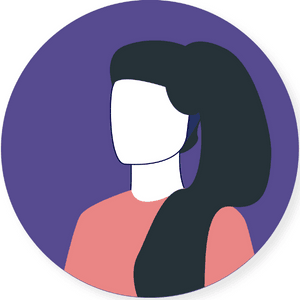
1 – Créer votre identité numérique si vous ne l’avez pas encore fait
2 – Créez votre Compte Personnel de
Formation sur le site MCF
4 – Inscrivez-vous à la
formation sur le site MCF
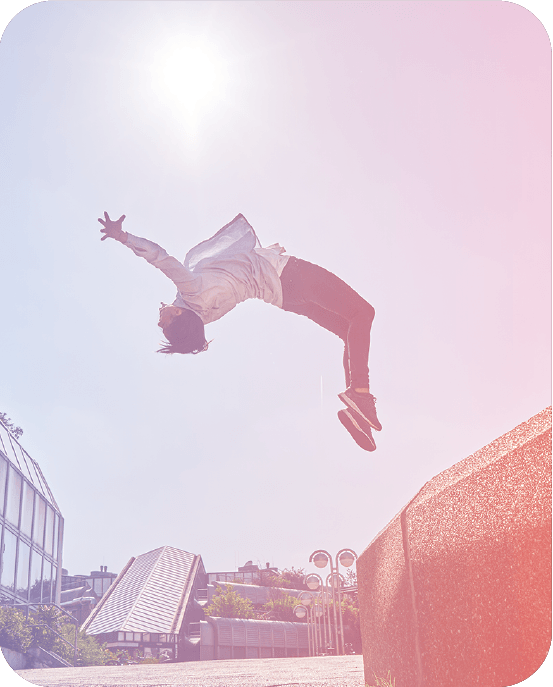
Les packs pour la formation Word en ligne
Choisissez le pack qui vous convient
Vous n'avez plus beaucoup de temps
Vous souhaitez profiter de conseils personnalisés
Vous choisissez l’assurance d’un suivi complet de A à Z
Appuyez-vous sur notre expertise
Parce que choisir une formation informatique à distance, cela ne se décide pas par hasard, nos consultants RH en orientation professionnel sont là pour vous aider à avancer dans votre projet professionnel ou personnel en début et en fin de votre parcours All-in.
En plus, vous avez le choix de suivre nos formations en plus ou moins grande autonomie, mais avec toujours une assistance possible pour zéro blocage : un parcours pédagogique original, complet, ludique, incitant à aller toujours plus loin.
- Consulting RH pour éclairer votre projet professionnel
- Coaching avec un formateur expert pour vous accompagner à distance dans l’amélioration de votre niveau et de vos compétences en bureautique
- Participation à des classes virtuelles*
*pour les packs 2 et 3
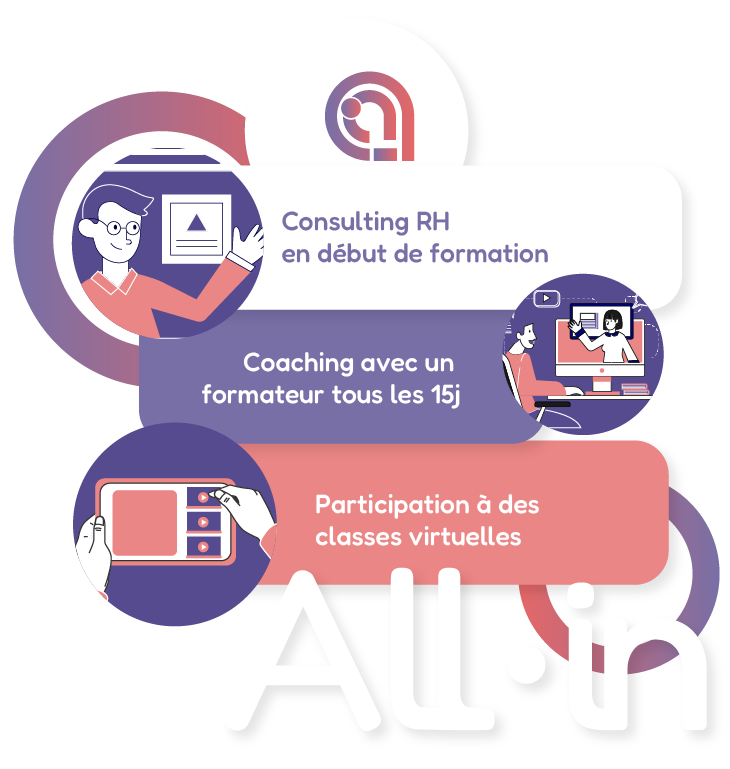
Choisissez le pack qui vous correspond
Vous avez le pouvoir et vous restez maître de votre apprentissage en choisissant la formule qui vous correspond :
- 6 mois d’accès à la plateforme en ligne
- supports pédagogiques téléchargeables
- Inscription à la certification TOSA
- Accès au kit «employabilité»
- Assistance tchat sous 48h
- Accès à l’espace Club All-in
- Accessibilité aux ressources gratuites
- 6 mois d’accès à la plateforme en ligne
- 12 semaines d’accompagnement jusqu’à la certification TOSA
- 3 RDV individuels coaching avec votre formateur
- 2 RDV individuels consulting RH
- 2 classes virtuelles
- Supports pédagogiques téléchargeables
- Inscription à la certification TOSA
- Assistance tchat sous 48h maximum
- Accès au kit «employabilité»
- Accès à l’espace CLUB All-in
- 6 mois d’accès à la plateforme en ligne
- 12 semaines d’accompagnement jusqu’à la certification TOSA
- RDV supplémentaires en illimité avec son coach formateur
jusqu’à la certification TOSA - Assistance illimitée par tchat avec son consultant
RH pendant 6 mois - 3 RDV individuels coaching avec votre formateur
- 2 RDV individuels consulting RH
- 2 classes virtuelles
- Supports pédagogiques téléchargeables
- Assistance tchat sous 48h maximum
- Inscription à la certification
- Accès au kit «employabilité»
- Accès à l’espace CLUB All-in
Cette formation bureautique est éligible au CPF et finançable avec votre CPF. Vérifiez le montant dont vous disposez sur votre compte Formation. Vous êtes éligible au CPF ? Les personnes éligibles au CPF peuvent financer à 100 % ces formations. Si votre budget CPF est insuffisant, contactez-nous pour que nous étudions ensemble une solution adaptée.
Ensuite, il vous suffit de vous inscrire à votre formation Microsoft Word à distance sur le site de MCF. Vous recevrez de leur part un e-mail de confirmation, tout comme nous. Nous vous recontacterons ensuite pour finaliser l’acceptation en formation et vous donner tous les éléments pour un démarrage au plus près de la date que vous aurez indiquée.
Pour vous faciliter ces étapes, il vous suffit de cliquer sur le bouton « Demande de financement à 100% » et vous serez guidé automatiquement.
Nous avons créé des parcours pédagogiques de formation uniques avec des étapes courtes, pour avancer et apprendre rapidement dès que vous avez un moment, des cours en ligne, des vidéos, des quizz, des supports que vous pourrez garder et télécharger…. un véritable training pour apprendre à distance !
Rejoignez la communauté du club All-in, jouez collectif. A plusieurs, on est toujours + inventifs et performants en partageant savoirs et bonnes pratiques.
On ne va pas vous manger !

Vos formateurs pour cette formation bureautique Word à distance
Leur motivation du matin : vous soutenir dans votre projet ! C’est pour cela qu’ils vous ont concocté un programme riche et stimulant et qu’ils vous accompagnent afin de vous donner toutes les compétences techniques et pratiques nécessaires…et vos idées deviennent réalité !
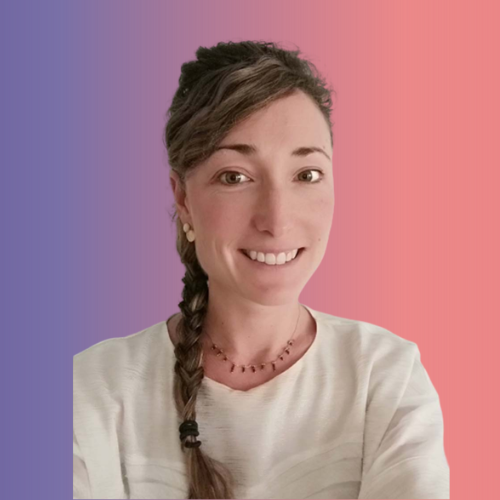

Nous sommes là pour vous aider !
Pour les cours en e-learning, un ordinateur connecté à internet suffit.
Si vous avez choisi de financer votre formation bureautique avec votre CPF sans en avertir votre employeur, vous devez la suivre en dehors du temps de travail, pendant vos heures de pause, ou en recherche d’emploi. Si votre formation se fait avec accord de votre entreprise, à vous de voir avec votre employeur si votre formation peut se dérouler pendant votre temps de travail.
Les questions sont posées sous forme d’activités interactives, de QCM et d’exercices de mises en situation rencontrées en entreprise à réaliser directement dans l’environnement du logiciel. Le niveau de difficulté du test évolue en fonction de vos réponses pour identifier la limite haute de ses compétences.
Le passage de la certification TOSA se fait à distance via une solution intégrée d’e-surveillance. Pour cette évaluation, vous avez seulement besoin d’une connexion internet et d’un ordinateur équipé d’une webcam et d’un micro.
Si vous ne pouvez pas assister à une de vos classes virtuelles, sachez qu’elles sont enregistrées et qu’à défaut d’y avoir participé, vous pourrez visionner la séance et profiter des échanges et des exercices croisés qui s’y seront déroulés.
Si vous avez choisi les packs 2 et 3 de la formation Word, vos RDV avec votre formateur rythment votre formation Microsoft Office à distance. C’est ensemble et selon vos disponibilités que vous fixez vos rendez-vous dans la semaine prévue à cet effet. Si vous loupez votre RDV sans avoir pu le déplacer, il sera bien décompté mais vous pourrez toujours échanger par tchat avec votre formateur jusqu’au RDV suivant.
La réponse est oui. Notre objectif est de vous proposer des formations certifiantes pour vous apporter toutes les clés d’employabilité dans votre projet personnel et/ou professionnel. De plus, si votre formation est financée par votre CPF (Compte Personnel de Formation), vous êtes dans l’obligation de vous présenter aux évaluations, examens ou concours à l’issue de votre formation en vue de l’obtention de la certification visée.
Ce que pensent
nos apprenants de la formation Bureautique Word Tosa en ligne
Promis, ils l'ont dit de leur plein gré
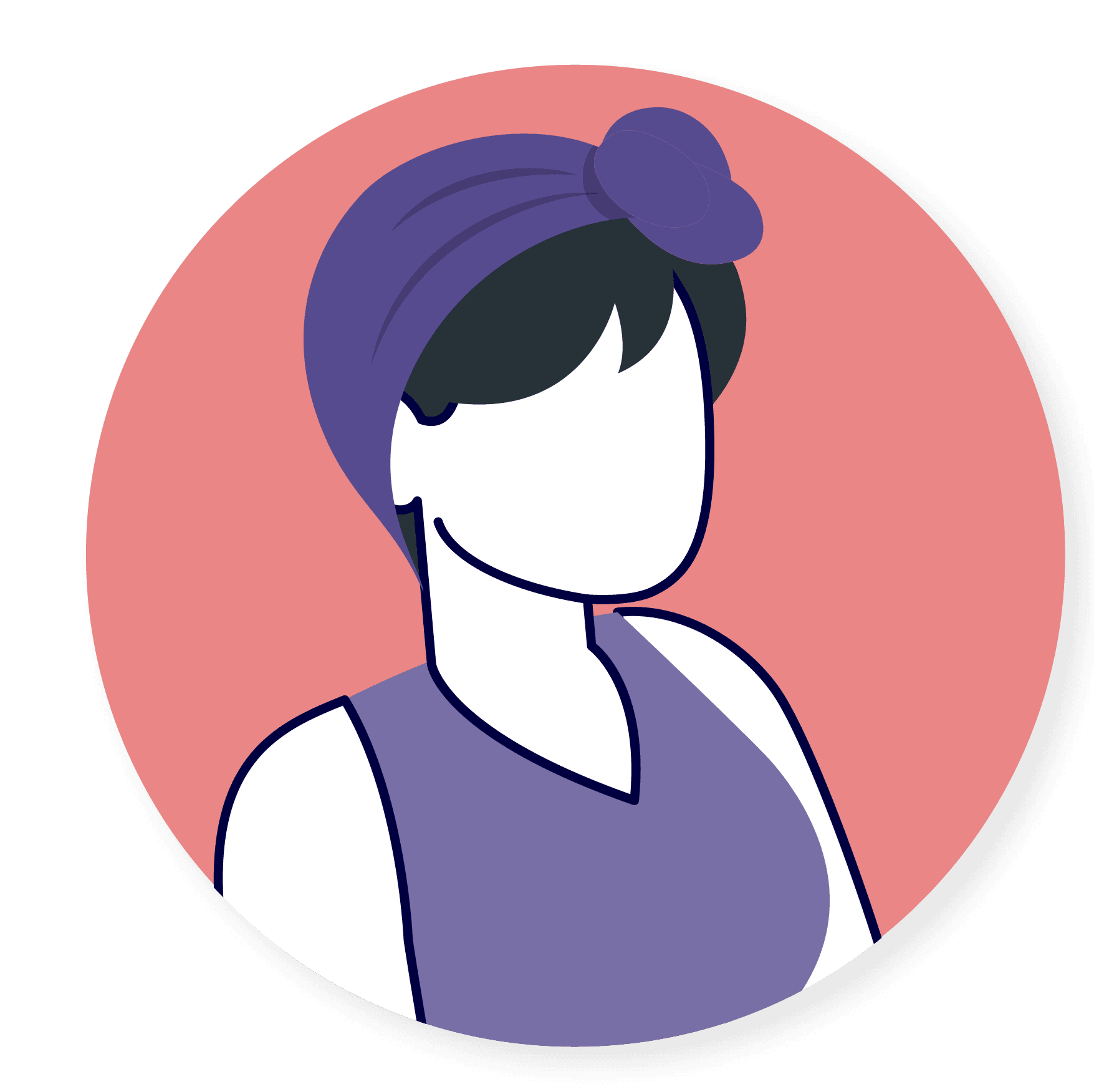
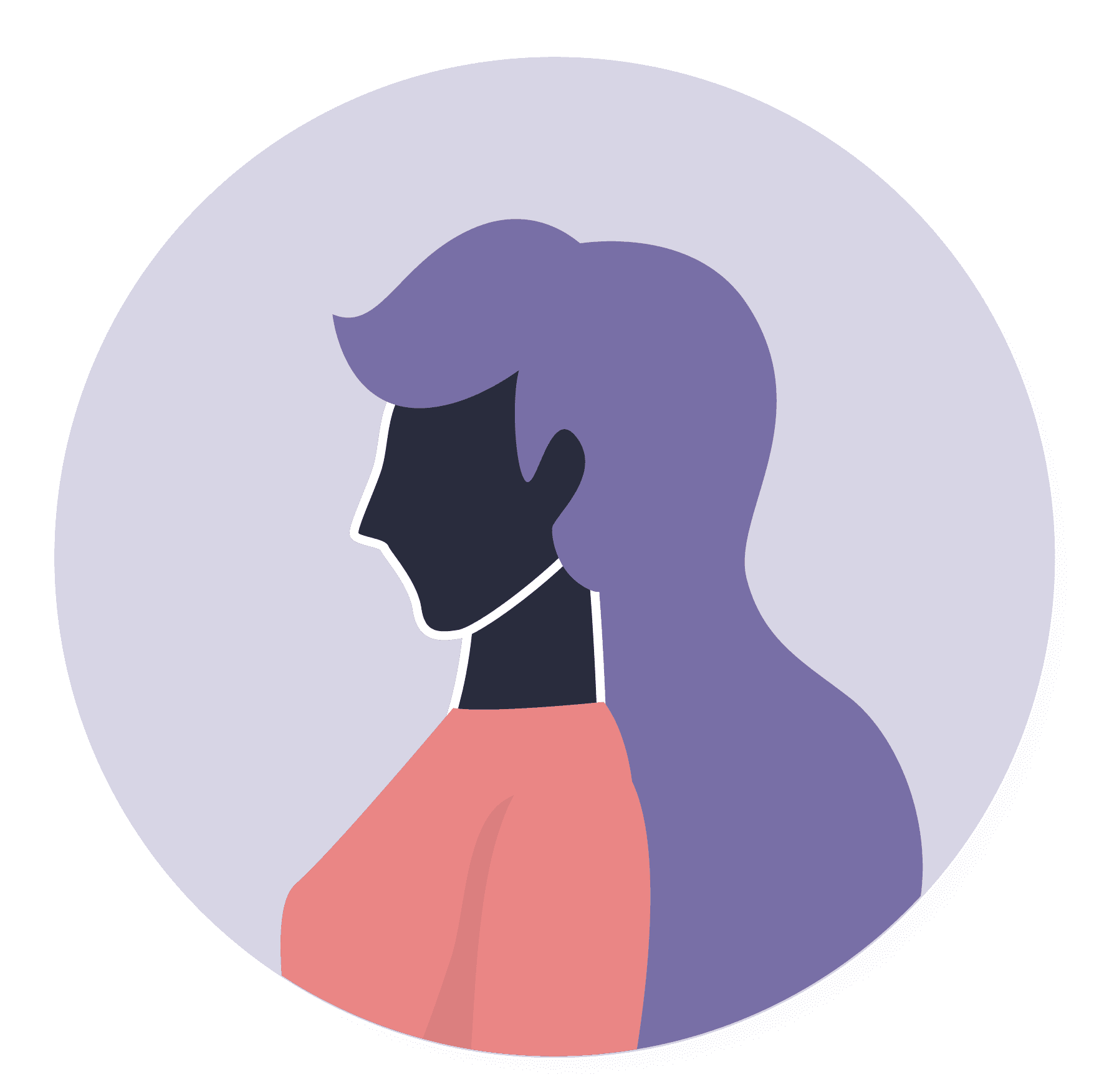
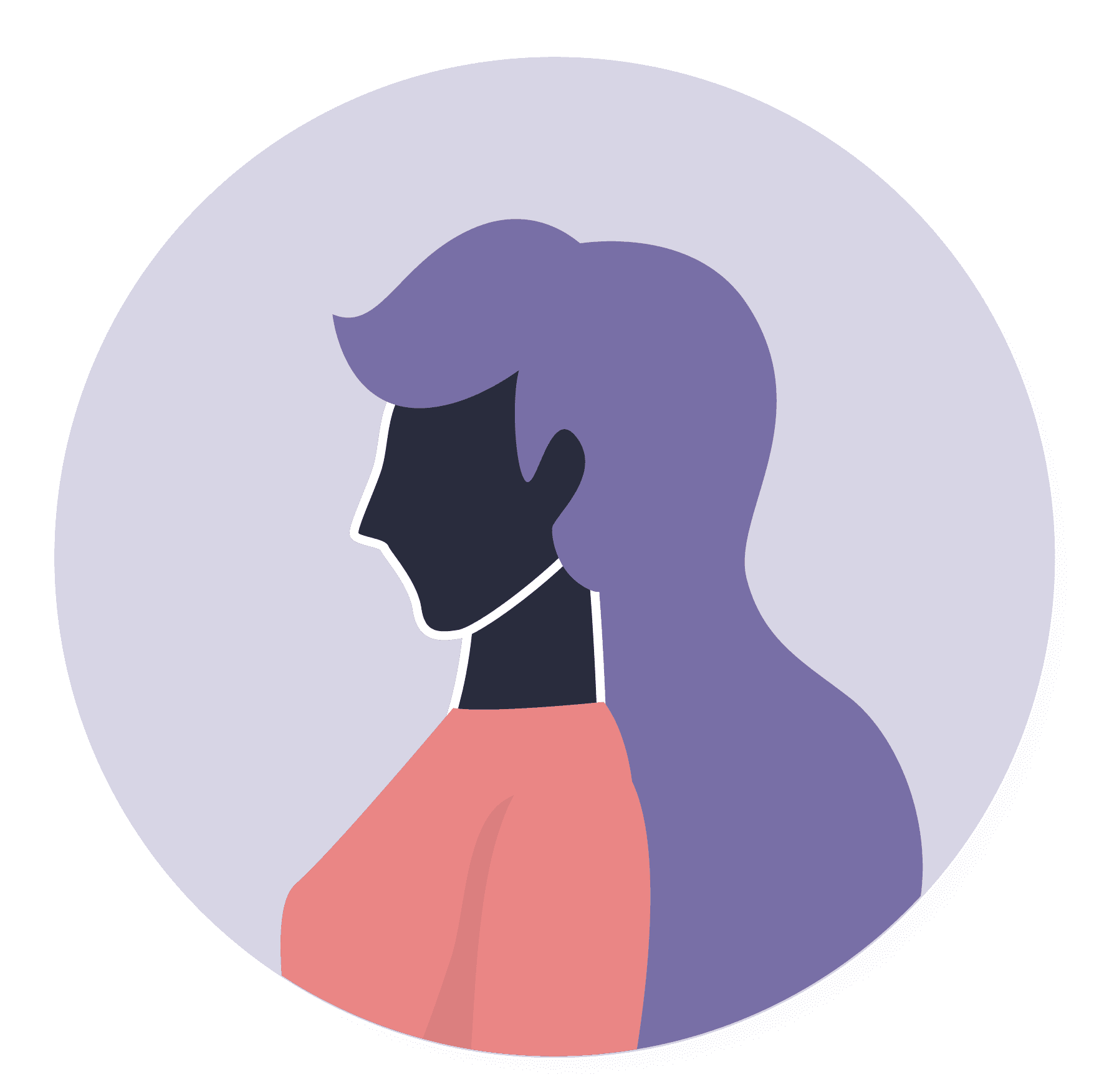
Préparez votre formation bureautique Word avec un conseiller à distance
Il est 20h ! Vous êtes sur votre canapé et vous avez des questions sur la formation bureautique. Planifiez votre rendez-vous avec votre conseillère administrative All-In.

Ces formations peuvent
également vous intéresser
Certification TOSA Word – Niveau opérationnel
- Le passage du test se déroule en présentiel dans un centre agrée TOSA ou bien en ligne par visioconférence ou via une solution d’e-surveillance.
- La certification TOSA est composée de QCM et d’exercices pratiques sur 35 questions. pendant 60 minutes. Particularité : les questions de l’examen s’adaptent à votre niveau. Ainsi, meilleur vous serez et plus les questions seront difficiles (et plus le score obtenu pourra être élevé).
- A l’issue de votre évaluation, vous obtiendrez immédiatement un score TOSA situé entre 1 et 1000 correspondant à un certain niveau de maîtrise du logiciel. L’évaluation et la certification TOSA® reposent sur une échelle de score unique, traduite en cinq niveaux.
Vous recevrez votre certificat dans les deux jours suivants l’examen. Si vous n’êtes pas satisfait de votre score TOSA, notez qu’il n’y a pas de limite pour repasser la certification de votre choix !

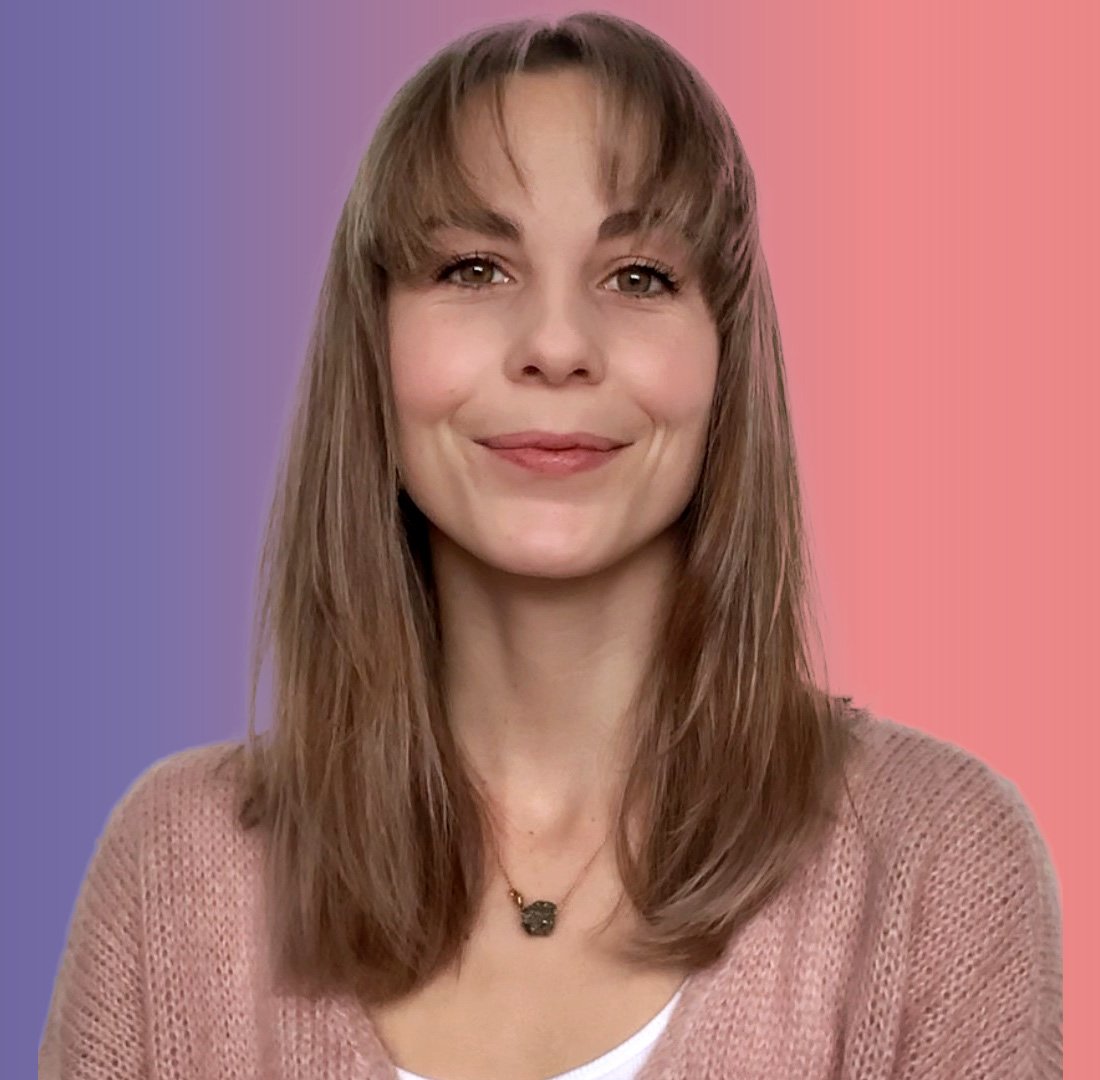

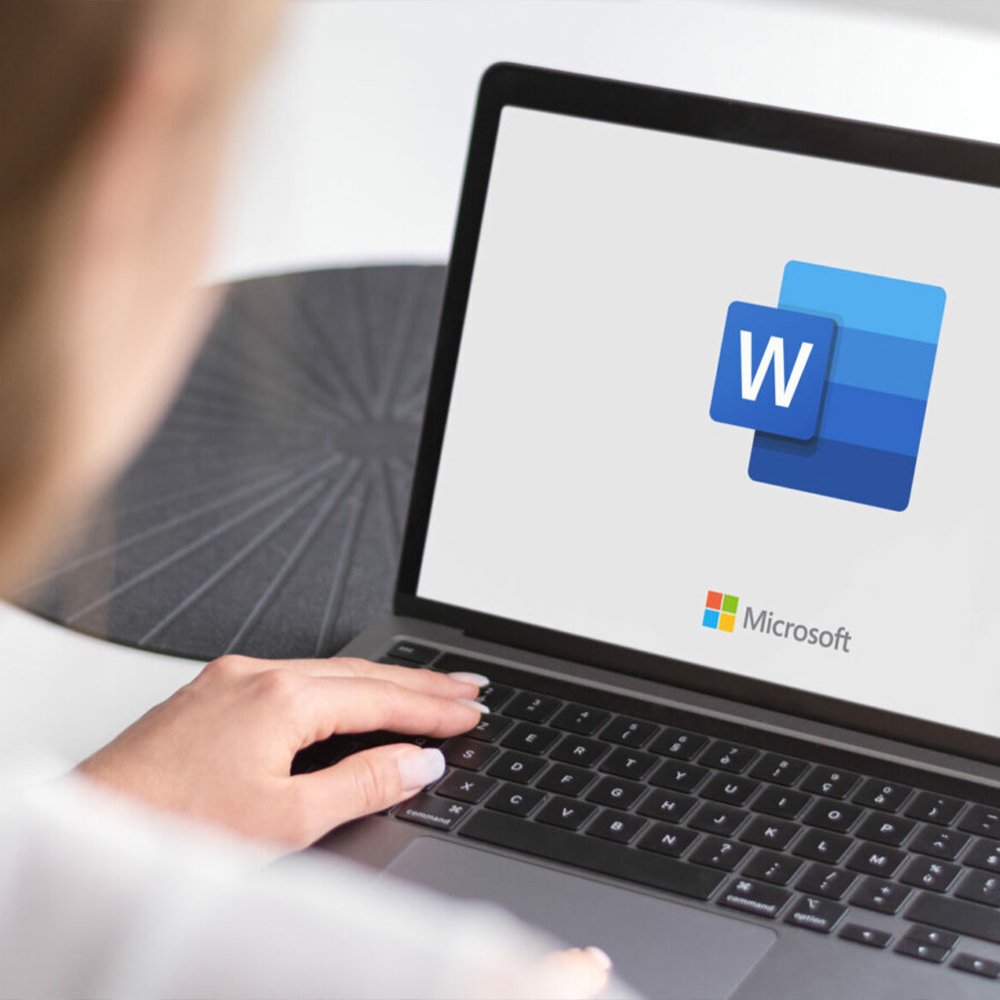

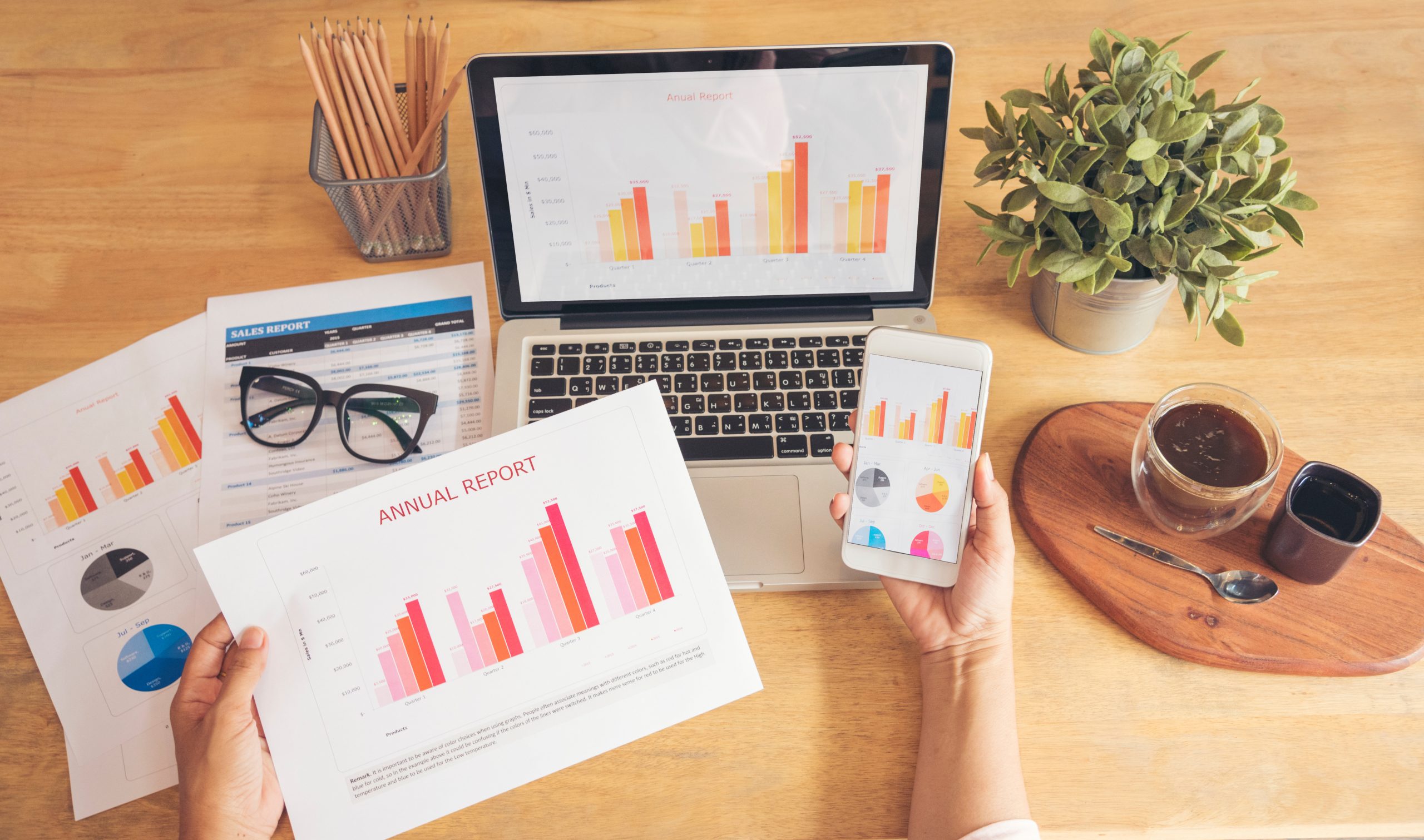
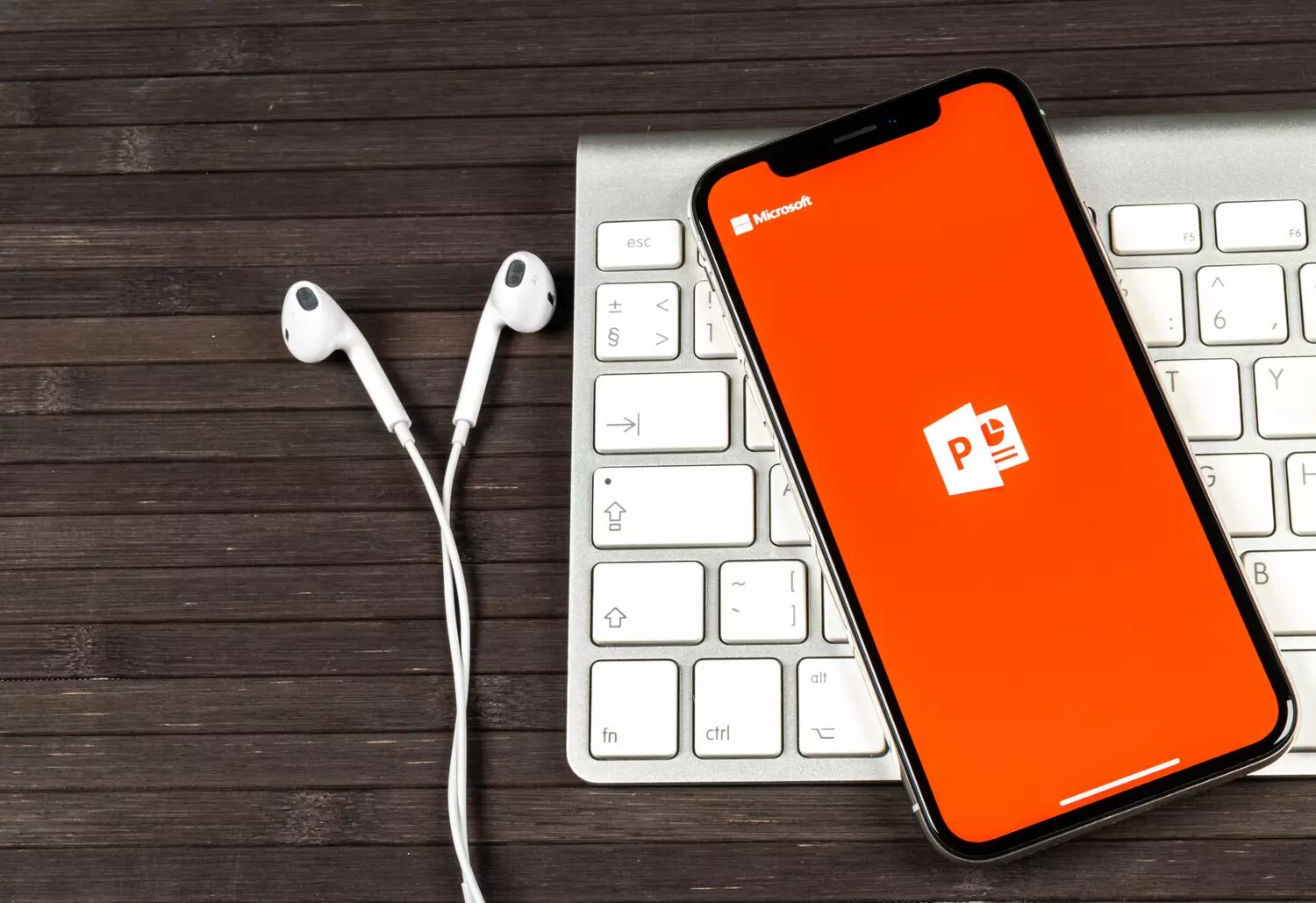
TOSA Word – Niveau opérationnel
• Le passage du test se déroule en présentiel dans un centre agrée TOSA ou bien en ligne par visioconférence ou via une solution d’e-surveillance.
• La certification TOSA est composée de QCM et d’exercices pratiques sur 35 questions. pendant 60 minutes. Particularité : les questions de l’examen s’adaptent à votre niveau. Ainsi, meilleur vous serez et plus les questions seront difficiles (et plus le score obtenu pourra être élevé).
• A l’issue de votre examen, vous obtiendrez immédiatement un score TOSA situé entre 1 et 1000 correspondant à un certain niveau de maîtrise du logiciel. L’évaluation et la certification TOSA® reposent sur une échelle de score unique, traduite en cinq niveaux.
Vous recevrez votre certificat dans les deux jours suivants l’examen. Si vous n’êtes pas satisfait de votre score TOSA, notez qu’il n’y a pas de limite pour repasser la certification de votre choix !